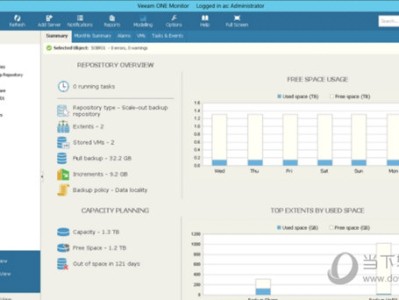http://guanjianfeng.com/archives/1159347
Veeam Backup & Replication安装/配置系列:
1、Veeam Backup & Replication试用(一):安装及配置
2、Veeam Backup & Replication试用(二):前期准备,配置备份存储空间和VMware vSphere虚拟化平台
3、Veeam Backup & Replication试用(三):配置备份(Backup Job)与恢复(Restore)
4、Veeam Backup & Replication试用(四):配置同步(Replication Job)与恢复(Restore)
===========================================================
Veeam是一家第三方的虚拟化数据中心备份及恢复公司,主要软件为Veeam Availability Suite,包括Veeam Backup & Replication和Veeam ONE两套软件,当然Veeam Backup & Replication和Veeam ONE也可以单独购买,在实际使用中Veeam Backup & Replication使用最多,该软件将备份与复制集中在一个平台中,并提供对VMware vSphere 和 Microsoft Hyper-V的支持。 1、产品官方报价(每CPU价格)
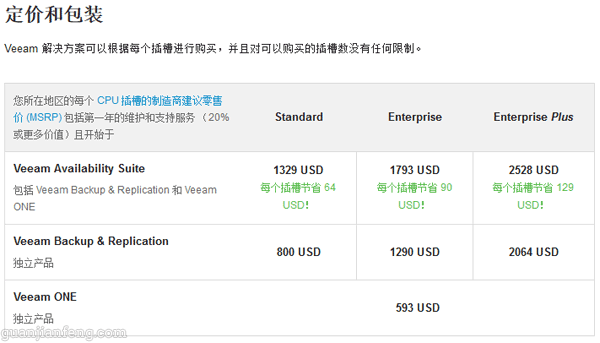
2、功能一览表 Veeam Backup & Replication共分为三种版本:Standard、Enterprise、Enterprise Plus,目前的最新版本号为Veeam Backup & Replication v8,各版本功能如下表(下表v8字样为新版本功能):

Veeam ONE没有版本之分,它的功能如下:
(1)、适用于备份基础架构以及 VMware 和 Hyper-V 环境的全天候实时监控和报警功能
(2)、备份报告(包括备份配置评估)
(3)、基础架构评估报告(适用于备份)
(4)、资源优化和“假设”(What-if) 容量规划
(5)、多租户报告和监控
(6)、超过 200 种预建警报
(7)、完全可自定义报告
(8)、运行状况和性能仪表板
3、安装与配置 Veeam Backup & Replication主要有四个组件:Veeam backup server、Backup proxy、Backup repository、Virtual infrastructure server,Veeam backup server为软件主程序,Backup proxy是备份和恢复等操作的主要进程,Backup repository用于管理整个备份及恢复的存储设备,Virtual infrastructure server为保护虚拟化环境的组件。
Backup proxy和Backup repository可以和Veeam backup server装在同一机器上,也可以分开安装,在大型或者重要的生产环境中可以分开部署。本例为实验环境,所以将所有的组件都安装在一台机器上。
1)实验环境: Veeam Backup & Replication备份服务器信息:Win2008R2、192.200.200.199
vCenter服务器信息:Win2008R2、192.200.200.200
ESXi主机:192.200.200.201
2)实验拓扑 注:因服务器数量有限,此次环境的服务器都为虚拟机,且都在同一台物理服务器上。后期的Replication虚拟机时目标端也会选择该环境,即源端和目标端相同,在正式的生产环境中一般目标端都为另一个数据中心,仅此说明。
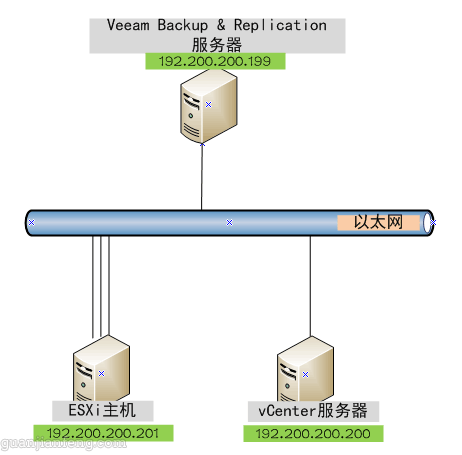
3)软件安装
下载后将安装文件复制到Veeam Server虚拟机上。因为软件需要.net 4.0的支持,所以先安装,如下图,完成后重启。
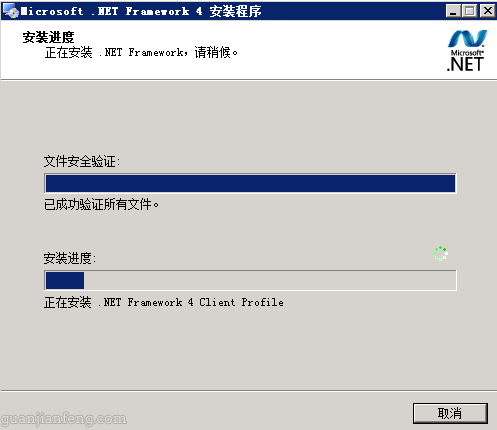
接着开始安装Veeam Backup & Replication,双击setup.exe,出现如下安装界面,点击红框中的“install”
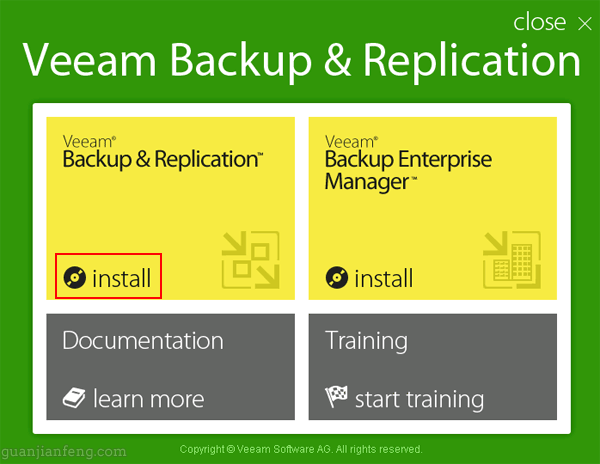
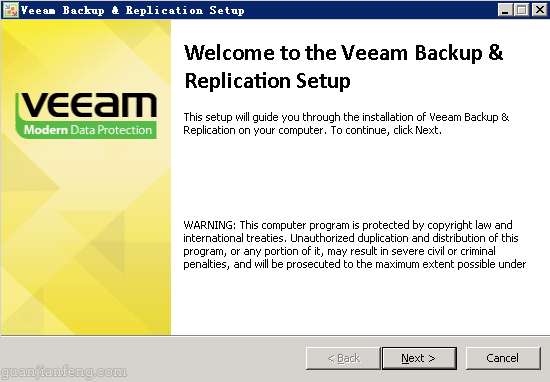
如下图,要求输入License的路径,这里安装完后添加,直接点next
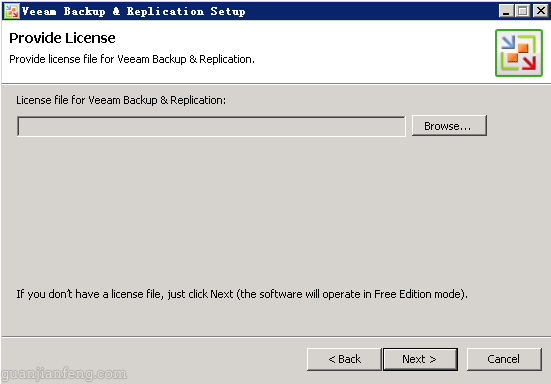
默认安装在C盘
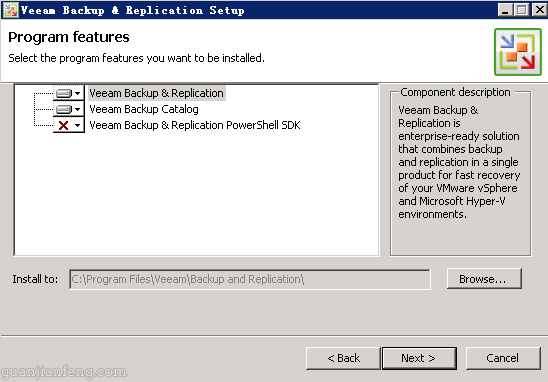
有三种组件未安装,点击install开始下载安装(因本机可以上网,若不能上网,需离线下载安装)
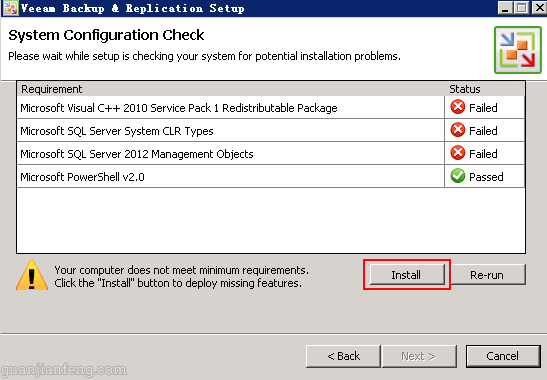
完成后,要进行安装就直接点install。
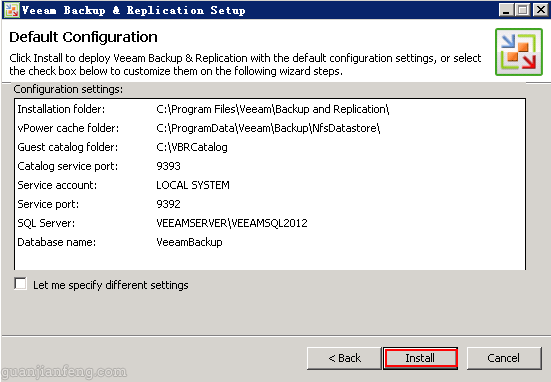
若要进行其它的设置,在上图“Let me specify different setting”选项上打钩,install就会变为next,如下图
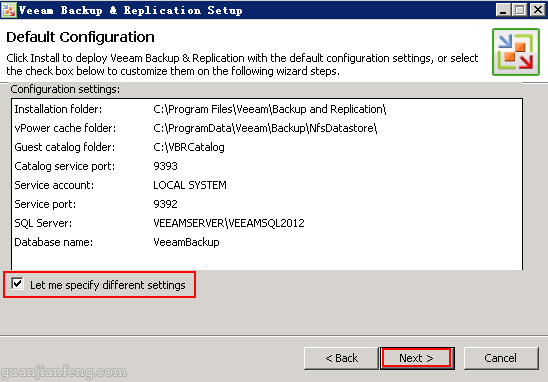
进入如上图的设置区,主要是为了设置SQL数据库,和vCenter一样,Veeam Backup & Replication也需要SQL数据库的支持,软件自带2012精简版,如是生产环境或比较大型的环境,就单独安装SQL数据库,然后选择下图中的“Use existing instance of SQL Server”,再选择数据库实例。
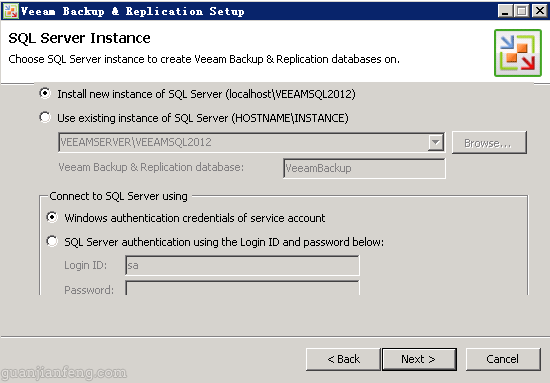
因本例为实验环境,所以使用系统自带的SQL数据库,点击install开始安装。
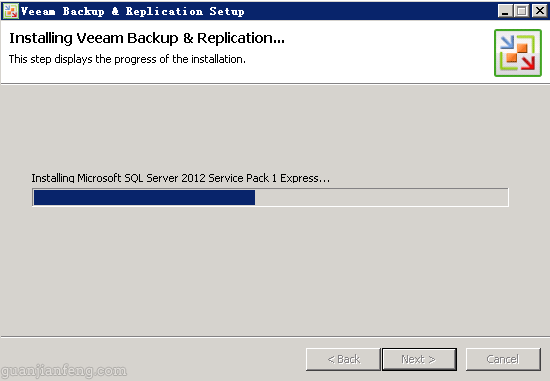
安装完成
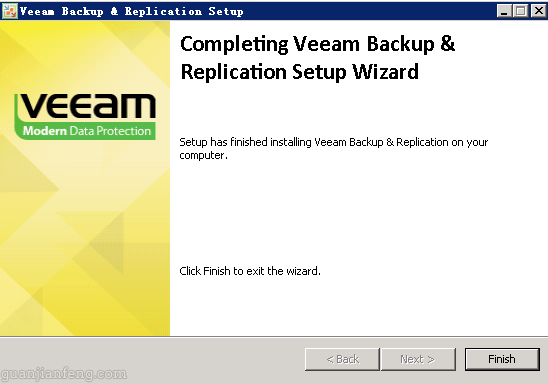
完成后重启服务器。 服务器起来后,双击桌面的程序,如下图

软件主界面
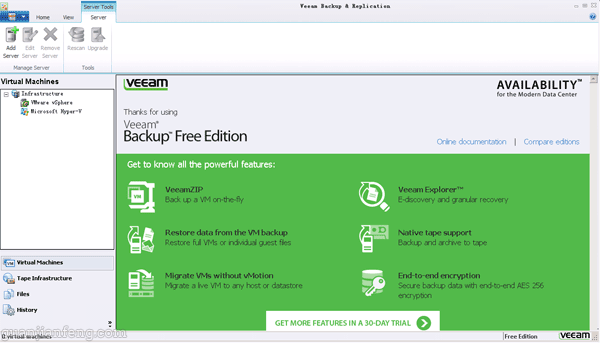
如下图,选择红框中的菜单选项栏
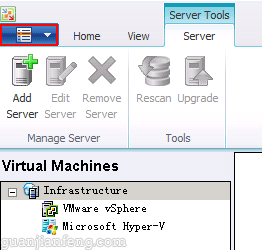
选择“Help”->“License”
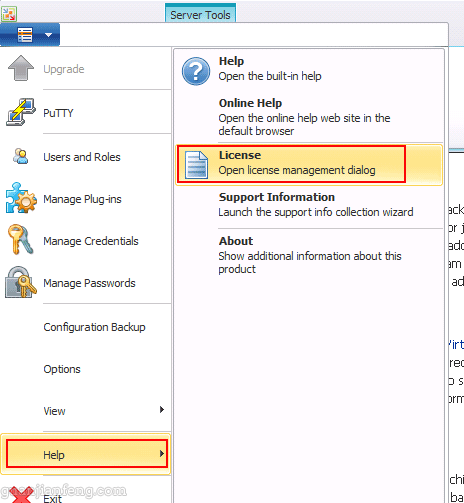
选择“Install”,如下图,开始安装License文件
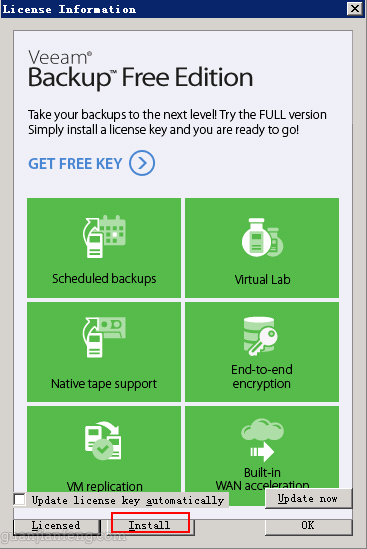
选择安装文件夹中的NEWiSO中的veeam.lic,导入系统中,完成安装。
目前Veeam Backup最新版本为10.0.1.4854,试用如下:
1、下载Veeam Backup & Replication 10.0.1.4854(官网下载、百度云下载(提取码:etis));说明:软件收集于互联网,若软件侵犯了您的权益,请email告知,本站立即删除!
2、从官网下载相应技术文档,包括User Guide for VMware vSphere等。
3、开始安装Veeam程序:
本次安装的Veeam Backup 10主要用于备份VMware vSphere平台,备份平台运行在Windows2012操作系统上。
首先完成Windows2012的创建,关闭本地防火墙功能
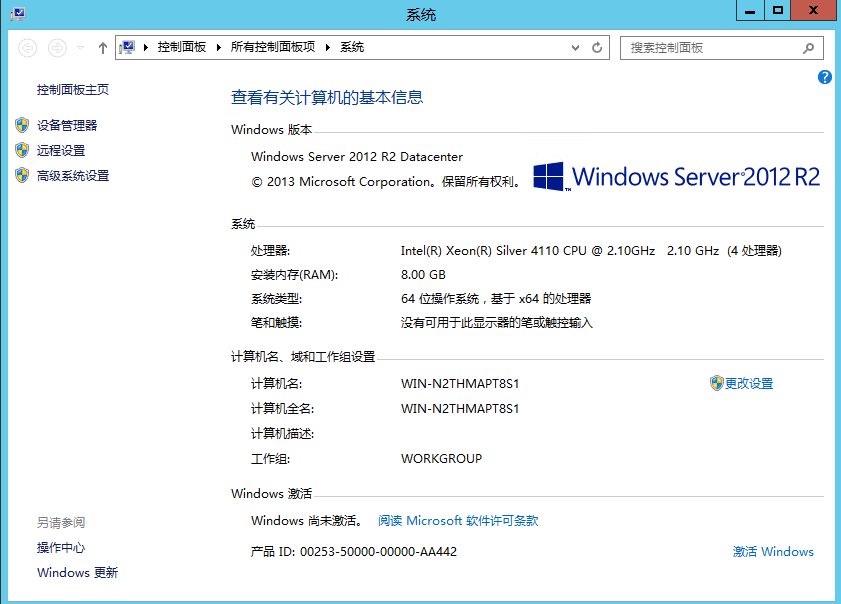
下载Veeam Backup10镜像安装文件,解压缩,运行setup.exe开始安装
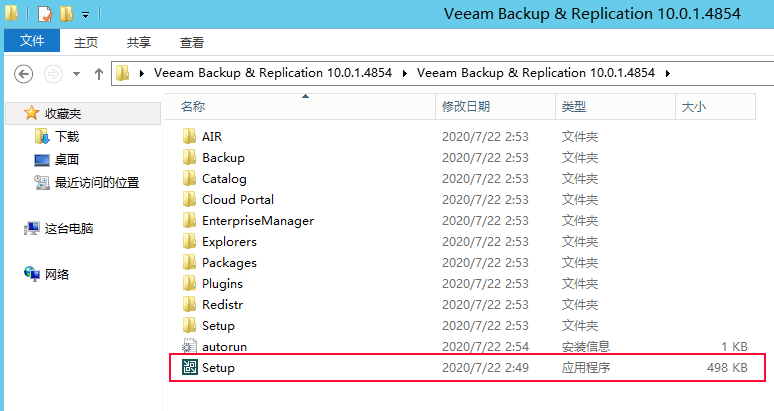
点击Install开始安装
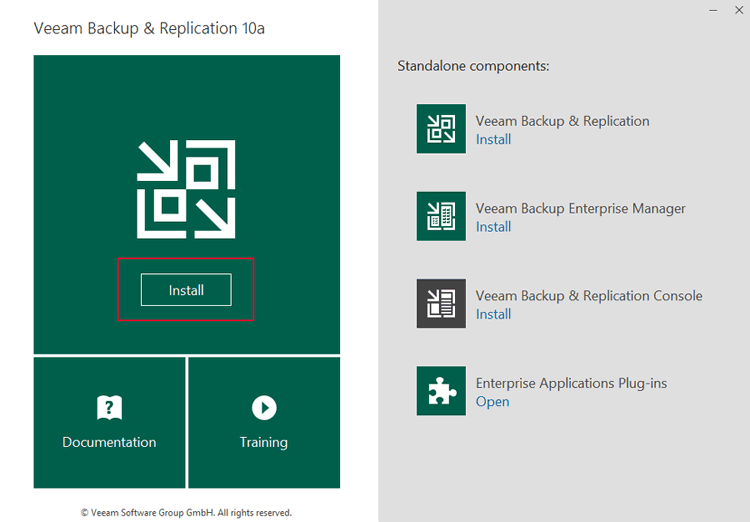
根据提示,先安装.net
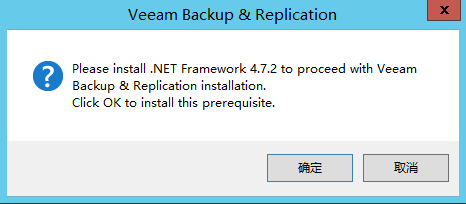
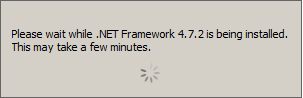
勾选同意
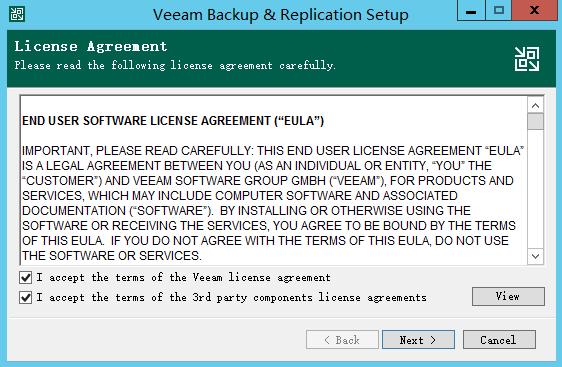
直接next,不用加载许可
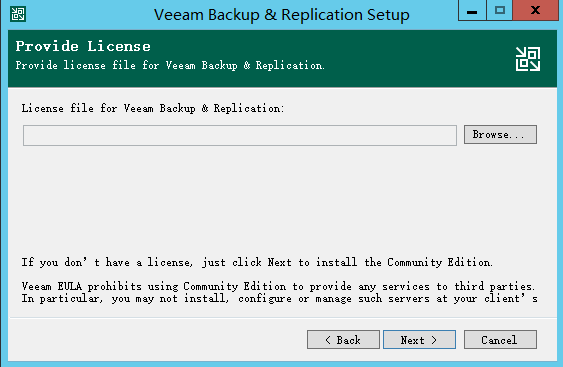
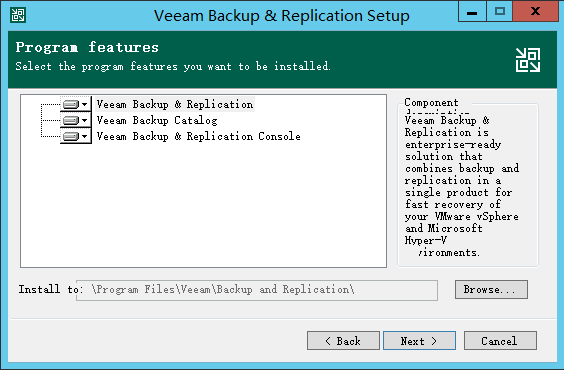
安装缺失的插件
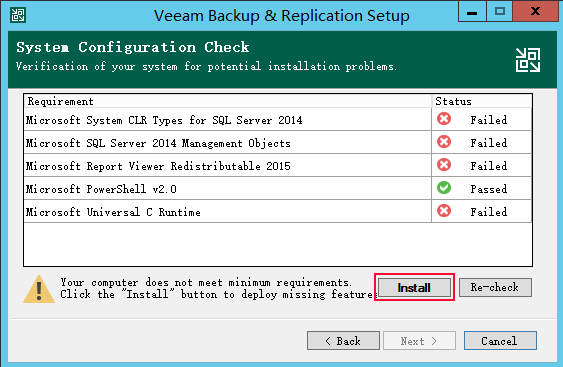
开始安装
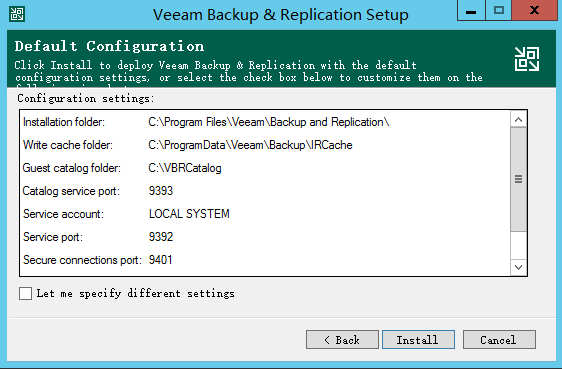
完成安装,如下图
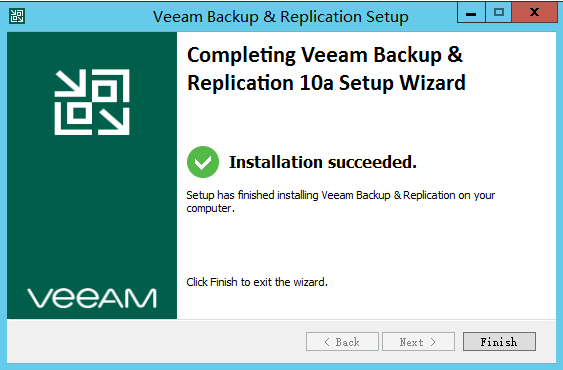
将Veeam.Backup.Service进程杀掉
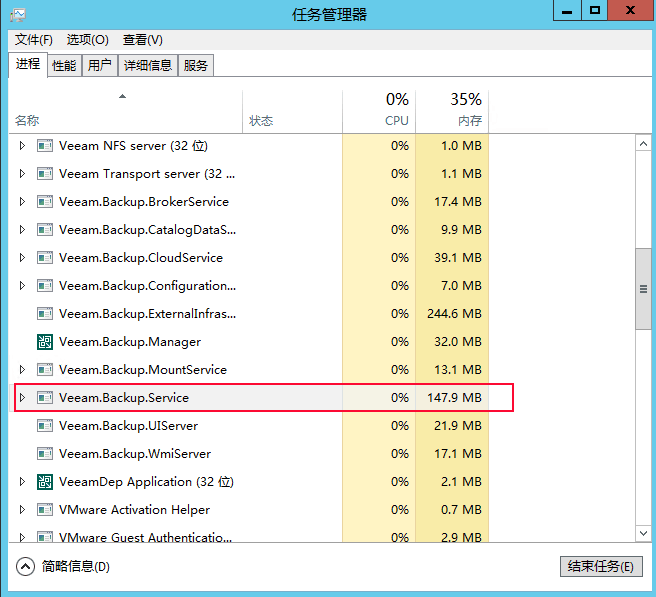
将如下目录的VeeamLicense.dll文件替换掉,完成后重启服务器
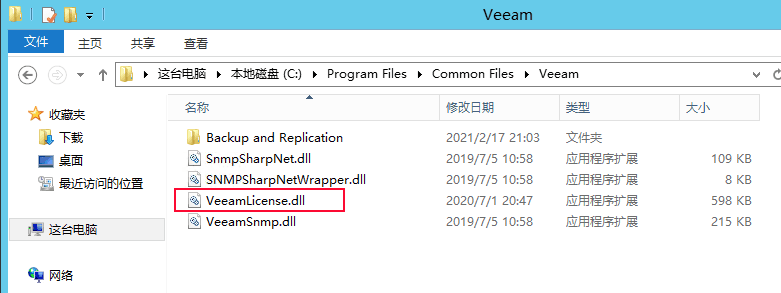
重启后,运行桌面的Veeam & Backup Replication Console
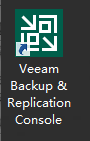
点击Connect
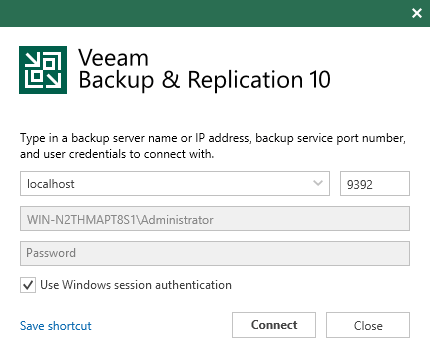
主界面
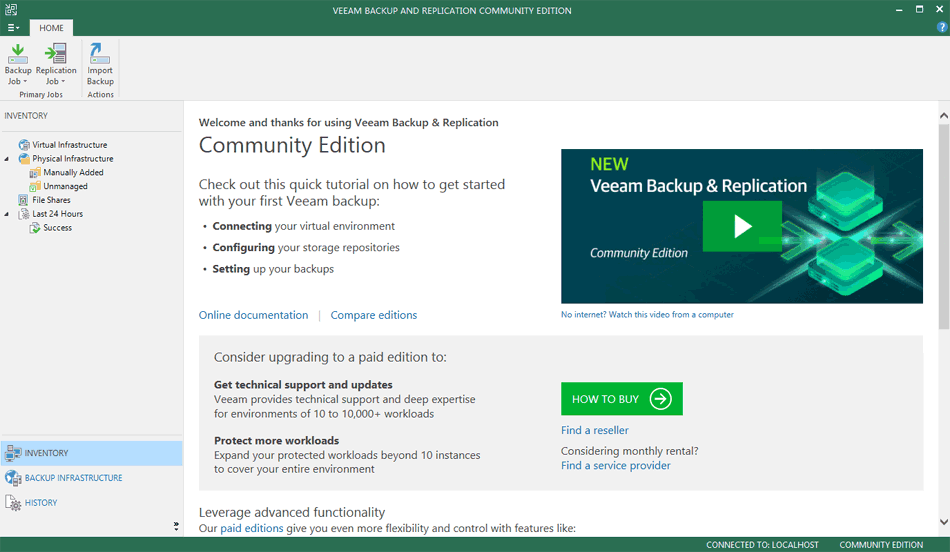
通过License导入安装包的Veeam_BRv10_1500.lic许可证书。
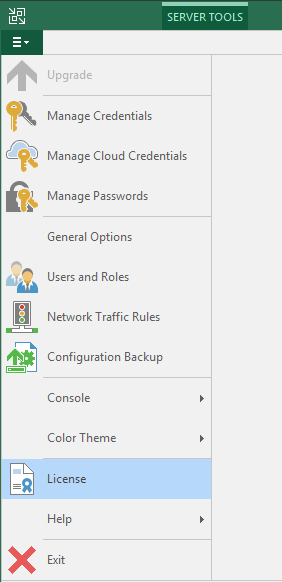
本文链接:https://kinber.cn/post/1678.html 转载需授权!
推荐本站淘宝优惠价购买喜欢的宝贝:

 支付宝微信扫一扫,打赏作者吧~
支付宝微信扫一扫,打赏作者吧~